
Kaedah 1: Memanggil Log Clipboard
Dalam salah satu versi Windows 10, log penimbunan pertukaran muncul, yang membolehkan pengguna melihat beberapa unsur yang disalin sekaligus, termasuk menyimpan maklumat dari sesi operasi PC lalu. Di samping bekerja dengan alat yang dimaksudkan secara langsung ini, kandungannya boleh dibersihkan secara selektif atau sepenuhnya.
- Tekan gabungan utama Win + V. Di tempat di mana kursor ditetapkan, tetingkap kecil akan muncul dengan data yang disalin terbaru.
- Bergantung kepada sasaran, padam kedua-dua rekod dan sekaligus. Untuk melakukan ini, klik pada butang dengan tiga mata yang bertentangan dengan mana-mana atau hanya kandungan yang anda mahu padam.
- Di sini, pilih "Padam" atau "Kosongkan semua" bergantung kepada hasil yang diinginkan.
- Dengan pembersihan penuh, anda akan melihat pemberitahuan yang mengesahkan bahawa prosedur telah berjaya diluluskan.
- Anda benar-benar boleh melumpuhkan operasi fungsi ini: Kunci Win + I atau melalui "Mula" pergi ke aplikasi sistem parameter.
- Di sini anda memerlukan bahagian pertama "Sistem".
- Di panel kiri, pilih "Penimbunan Buffer".
- Di sini anda klik pada suis dengan memindahkannya ke keadaan "OFF".
- Dengan cara ini, butang pembersihan "penimbal pertukaran" juga tersedia.
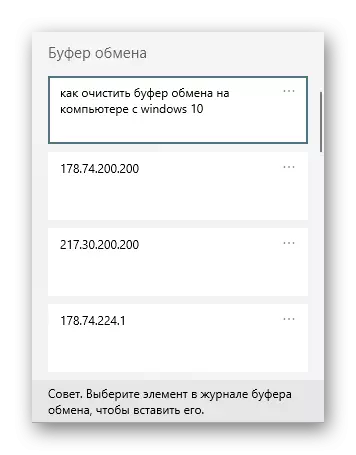
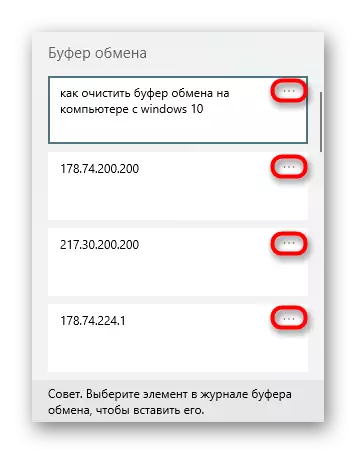
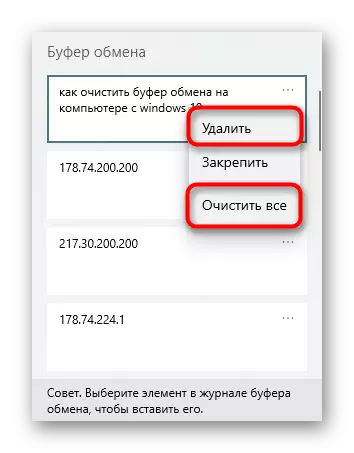
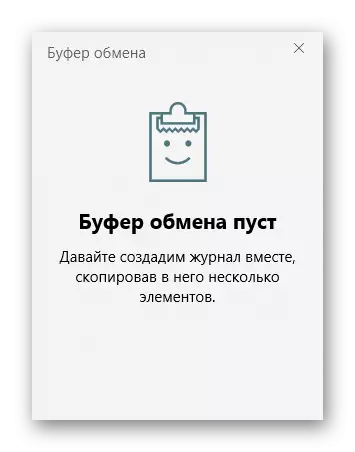
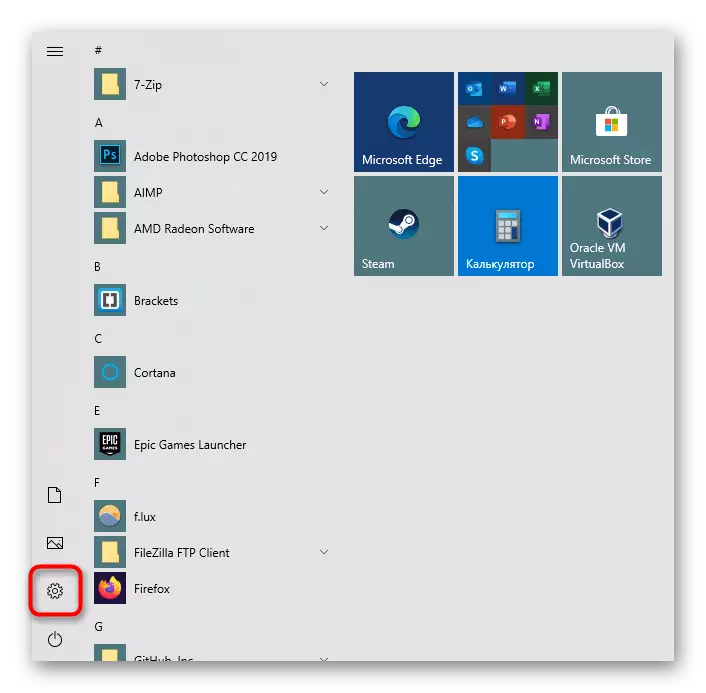
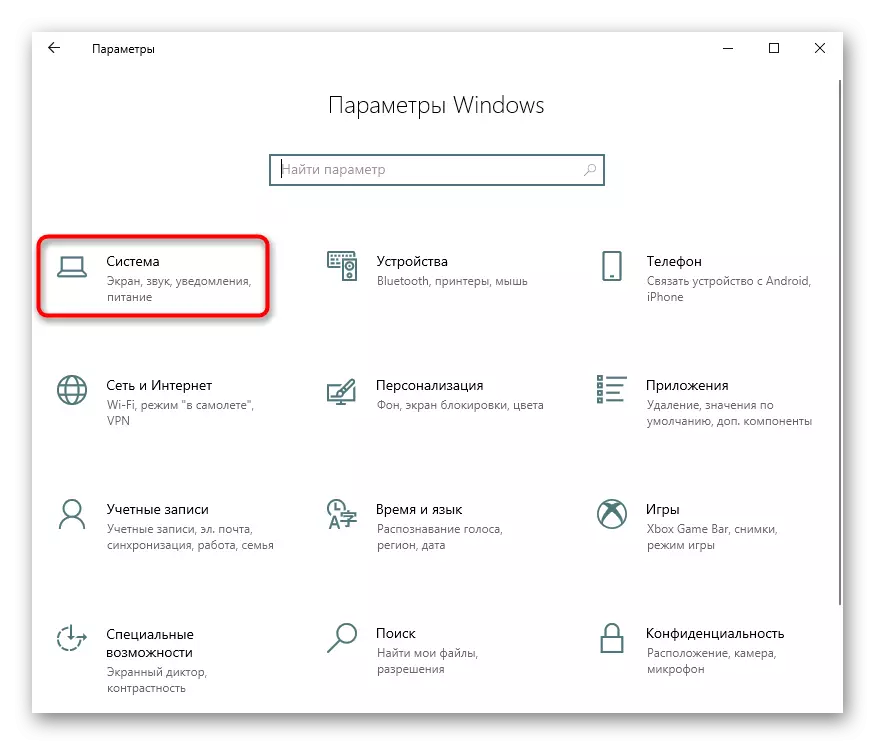
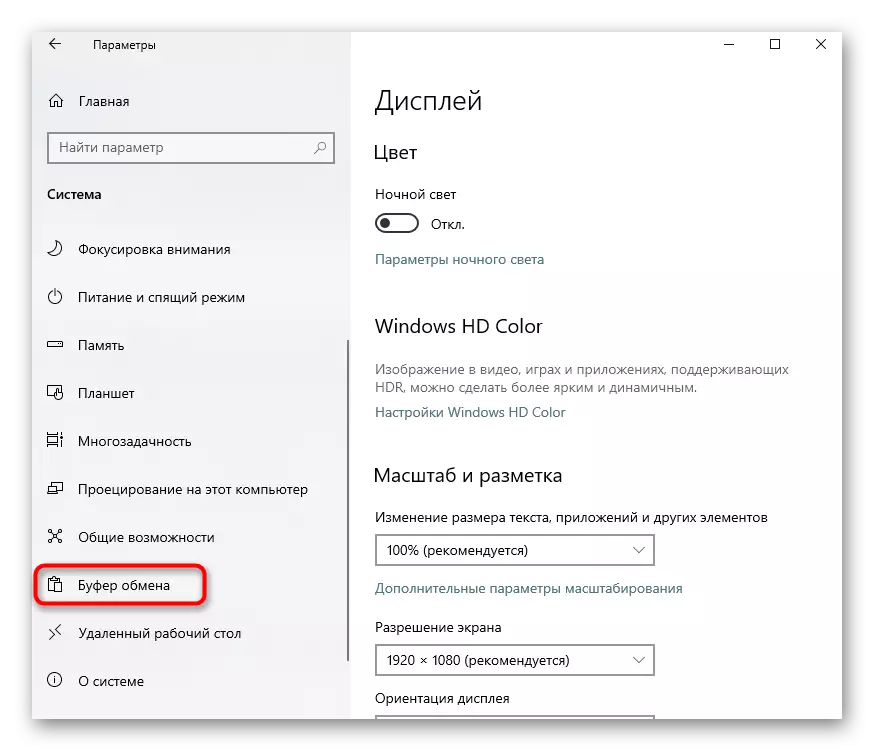
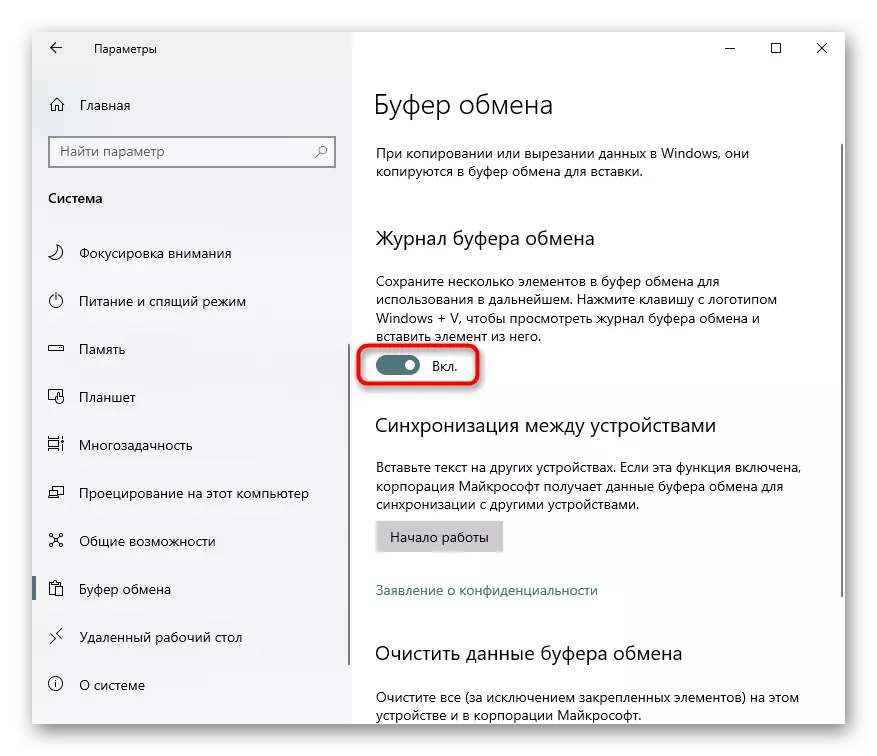
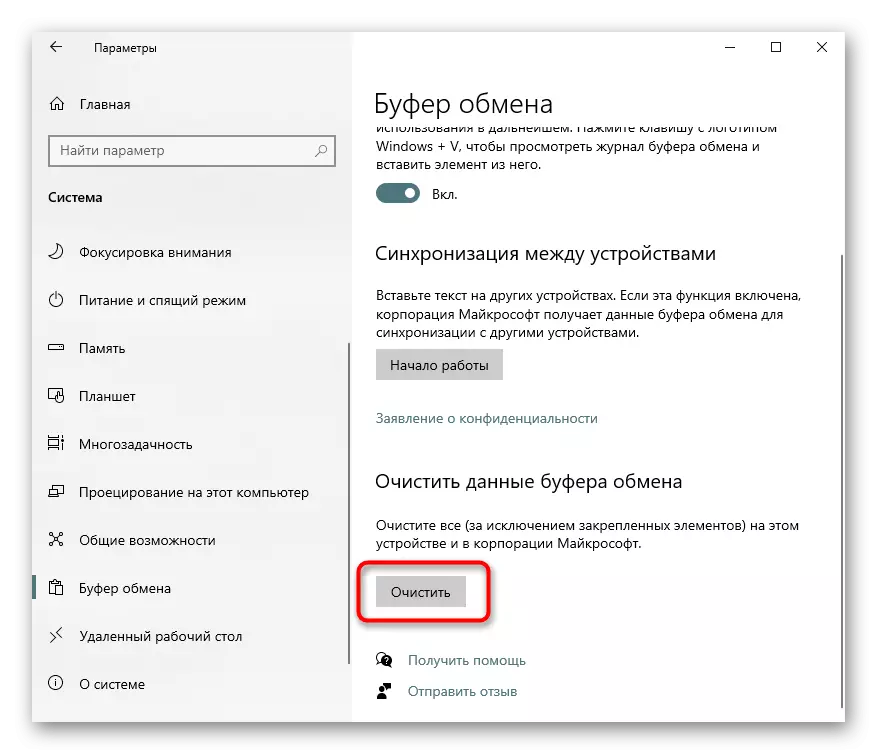
Kaedah 2: Menyalin maklumat baru
Apabila ia cukup untuk hanya mengeluarkan rekod disalin semasa dari ingatan, hanya menggantikannya dengan sesuatu yang baru. Ia boleh menjadi apa-apa surat atau ruang dalam editor teks, penyemak imbas, atau tangkapan skrin yang dibuat dari perkataan kerja dengan menekan kekunci skrin cetak pada papan kekunci. Masukkan yang pernah disalin ke unsur clipboard tidak akan lagi berjaya, tetapi ambil perhatian bahawa jika pengguna lain mengetahui tentang memanggil majalah Clipboard (Kaedah 1), dia tidak akan sukar untuk melihat apa yang disimpan di dalamnya sebelum ini. Oleh itu, jika perlu, matikan penyelenggaraan automatiknya, seperti yang dinyatakan di atas.Kaedah 3: "Perintah baris"
Melalui konsol, anda boleh memasukkan kemasukan terkini di papan klip anda boleh memasukkan satu arahan mudah. Segera, kami ingin memberi perhatian kepada fakta bahawa membersihkan seluruh penimbal tidak berlaku - anda hanya menggantikan kemasukan yang disalin terbaru dari kekosongan, yang tidak boleh dimasukkan (iaitu, bahkan ruang). Oleh itu, semua Peringatan yang ditulis di atas dalam kaedah 2 adalah relevan dan relatif kepada kaedah ini! Untuk sentiasa mengeluarkan barang-barang yang disalin, oleh itu, pengguna dijemput untuk membuat label khas di desktop atau di lokasi lain yang selesa.
- Hubungi "arahan baris", sebagai contoh, mencari aplikasi ini melalui "Mula".
- Tulis echo off | Klip dan tekan Enter. Anda tidak akan menerima apa-apa notis pelaksanaannya.
- Untuk sentiasa tidak melakukan algoritma tindakan ini, masuk akal untuk membuat label khas di desktop, yang menekan yang akan melaksanakan tindakan yang sama. Klik kanan pada tempat kosong di desktop dan pilih "Buat"> "Label".
- Masukkan baris berikut ke satu-satunya bidang yang tersedia: C: \ windows \ system32 \ cmd.exe / c "echo off | klip" dan pergi "seterusnya".
- Tetapkan nama sewenang-wenang untuk pintasan masa depan dan sahkan butang "selesai" tindakan.
- Hasilnya akan anda lihat di desktop. Apabila anda mengklik pada pintasan, ia secara automatik akan menggantikan rekod yang disalin terakhir dari kekosongan, tanpa tingkap dan pengesahan pada skrin tidak akan dipaparkan. Anda boleh memindahkannya ke mana-mana folder sistem operasi.
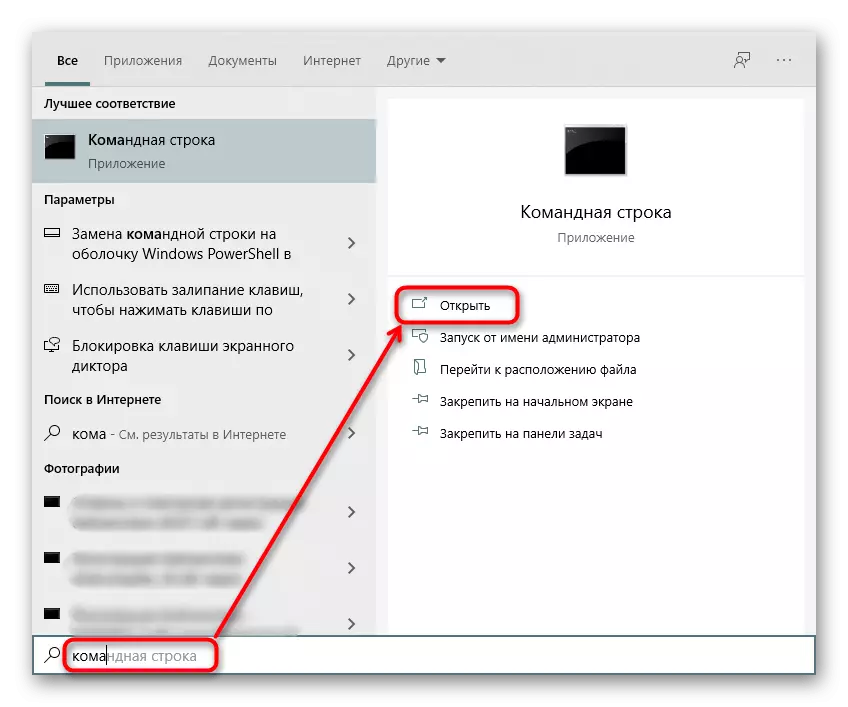
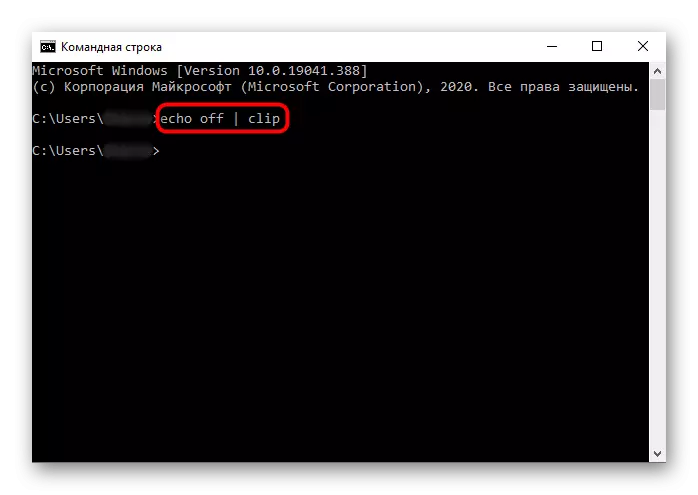
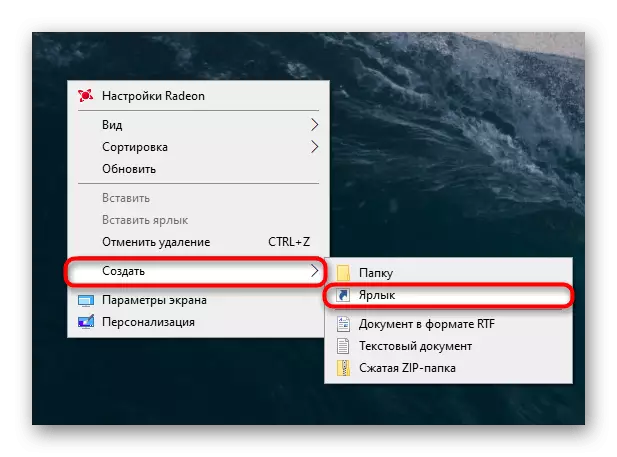
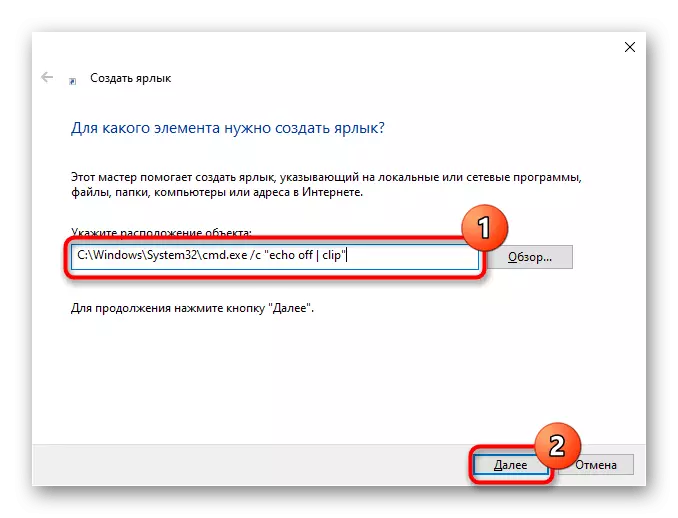
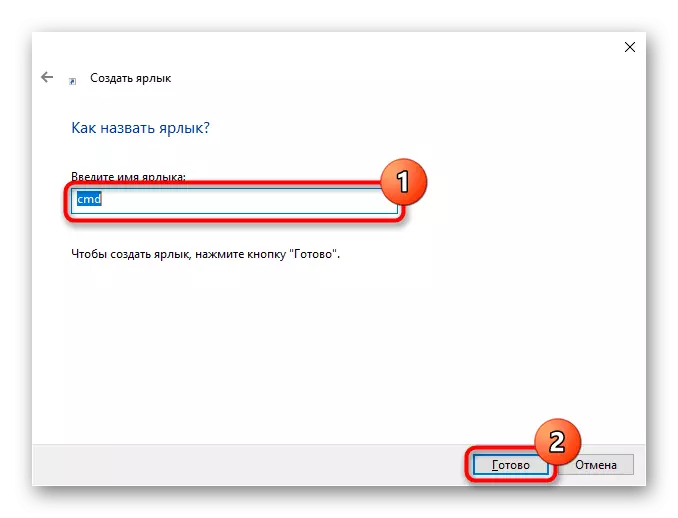
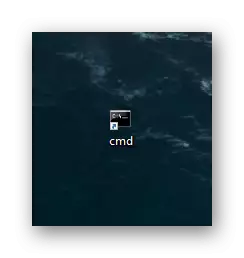
Kaedah 4: Menggunakan Program
Perisian yang canggih juga boleh membantu menyelesaikan tugas. Cari pengurus yang sesuai untuk bekerja dengan papan klip (jenis Clipdiary, yang membolehkan anda untuk mengawalnya secara fleksibel dan bersih juga) anda boleh secara bebas, dan kami menyebut penyelesaian yang tidak standard yang lebih berguna untuk tujuan kerja daripada untuk kegunaan rumah. Aplikasi ini dipanggil CliptTL dan membersihkan papan klip setiap 20 saat.
- Program ini tidak mempunyai antara muka grafik, jadi anda boleh belajar sama ada ia berjalan, hanya mungkin melalui dulang. Menekan butang tetikus kiri pada ikonnya digantung sebelum mengklik semula.
- Apabila ia berfungsi, penimbal pertukaran dibersihkan setiap 20 saat, tetapi jika ada keperluan untuk mengubah masa ini, anda perlu mula berjalan melalui "baris arahan".
- Buka konsol dan taipkan arahan CliptTl.exe 50, di mana 50 menggantikan tempoh auto-bersih yang dikehendaki (dalam saat) dan tekan Enter.
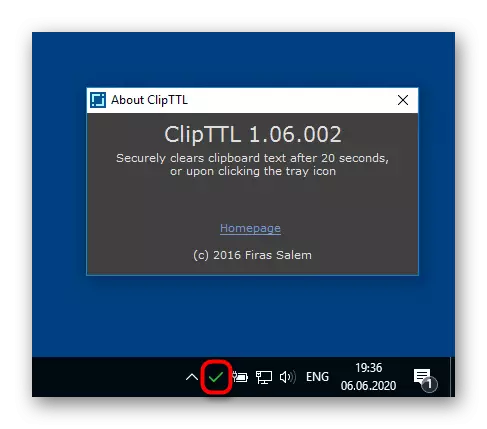
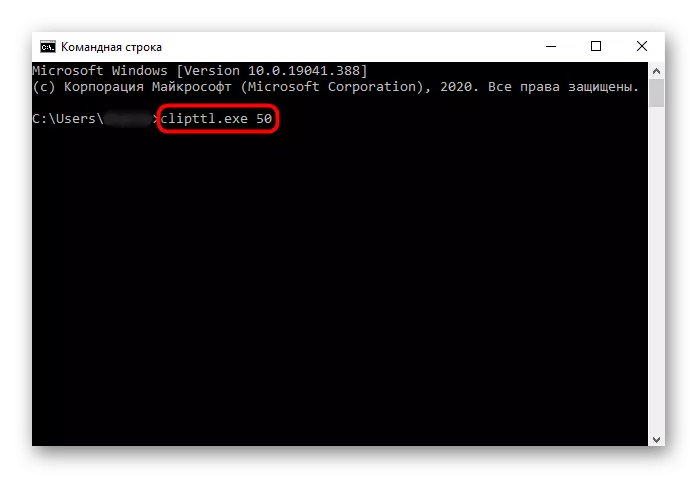
Analog adalah program clipboard auto-jelas, hanya di sini tidak mungkin untuk menentukan masa pembersihan yang sama sekali, kerana terdapat hanya 4 pilihan yang tersedia: dari 5 hingga 20 saat. Ia tidak mempunyai tetapan tambahan, hanya ciri autorun yang ditambah apabila komputer dihidupkan.
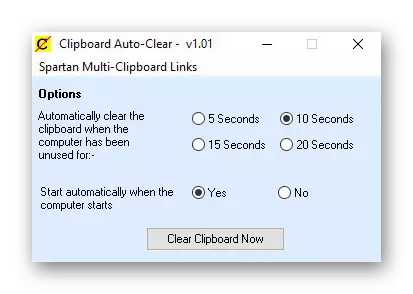
Kedua-dua aplikasi ini boleh dimuat turun dari laman web rasmi, jadi anda perlu mencari sumber untuk memuat turunnya sendiri.
